Vytváranie realistických tieňov v Photoshop môže znamenať rozdiel medzi plochým, neprírodným obrazom a atraktívnou, živou kompozíciou. V tejto príručke sa naučíš, ako pridať efektívny tieň krabici, aby sa ladiac s jej okolitým prostredím a vytváral dojem trojrozmernej podoby. Táto metóda sa zameriava predovšetkým na štetec a správne nastavenia vrstiev.
Dôležité poznatky
- Vytvorenie novej vrstvy tieňa pod krabicou
- Použitie strednej šedej a miešací režim „Násobiť“
- Nastavenie štetca podľa perspektívy
- Použitie jadrového tieňa s vyššou priehľadnosťou na realistickejšie efekty
Krok za krokom
1. Vytvorenie vrstvy tieňa
Ako prvý krok musíš vytvoriť novú vrstvu, ktorá sa stane základom pre tvoj tieň. Vytvor túto vrstvu priamo pod krabicou, aby vytvorila spojenie s podkladom a zamedzila krabici planúť. Na vytvorenie vrstvy klikni na ikonu „Nová vrstva“ a pomenoval ju „Tieň Krabica“ pre jednoduchšiu organizáciu.
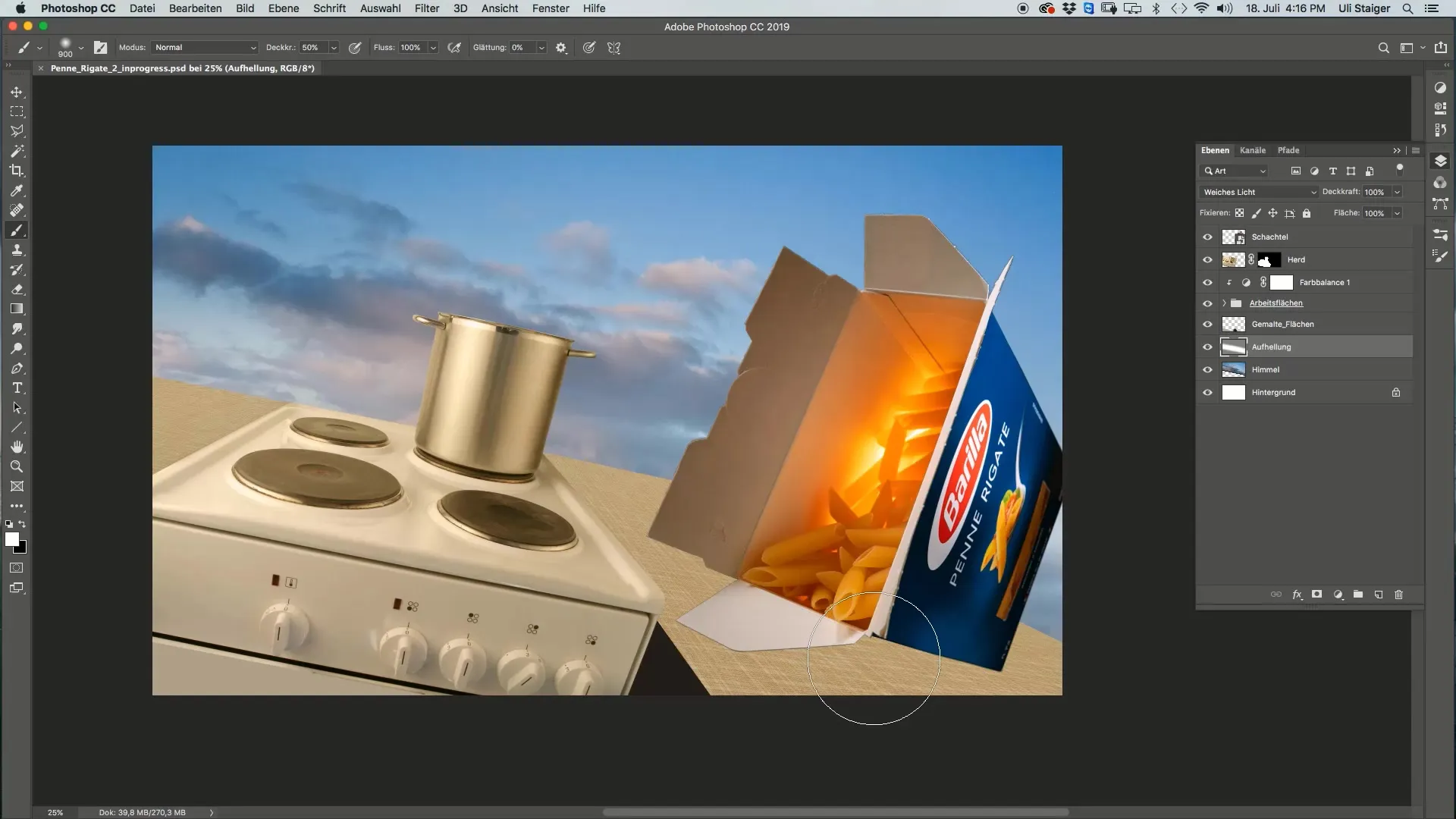
2. Nastavenie režimu vrstvy
Pre vytvorenie realistického tieňa nastav novú vrstvu do miešacieho režimu „Násobiť“. Tým sa tieň efektívne zobrazí a prispôsobí vrstve pod ním. Tento krok je často prehliadaný, ale je dôležitý pre zachovanie prirodzenosti tieňa.
3. Výber základnej farby pre tieň
Pre svoj tieň vyber farbu „Stredné šedé“. RGB hodnota pre ideálne stredne šedú farbu by mala byť 128 pre všetky farbové kanály. Táto neutrálna farba bude neskôr slúžiť ako základ pre tieň. Jednoduchosť sivej farby zabezpečuje, že tieň pôsobí realisticky a nie je vizuálne rušivý.
4. Nastavenie štetca
Aby si mohol maľovať tieň rovnomerne, musíš prispôsobiť štetec perspektíve krabice. Nájdi nastavenia štetca a zmeň jeho tvar na plochý, široký štetec s priehľadnosťou približne 30%. Uhol by mal byť nastavený na 0°, aby sa dosiahol rovnomerný vzor.
5. Maľovanie tieňa
Teraz, keď máš pripravené úpravy, začni maľovať tieň pod krabicou. Použi pri tom veľkosť štetca (napr. 2000 pixelov). Aj keď sa to môže zdať veľké, umožní ti účinne vytvoriť základnú štruktúru tieňa. Uistite sa, že postupne znižuješ veľkosť štetca a môžeš aj prekrývať vrstvy, aby si dosiahol viac hĺbky.
6. Detailná práca na tieni
Ak je tieň len hrubo nakreslený, začni ho zjemňovať do detailov. Ďalej zmenšuj veľkosť štetca a pracuj so rôznymi priehľadnosťami, aby si formoval jadrový tieň, teda tmavší oblasť priamo pod krabicou. Vyber čiernu farbu s priehľadnosťou 10% pre presné akcenty.
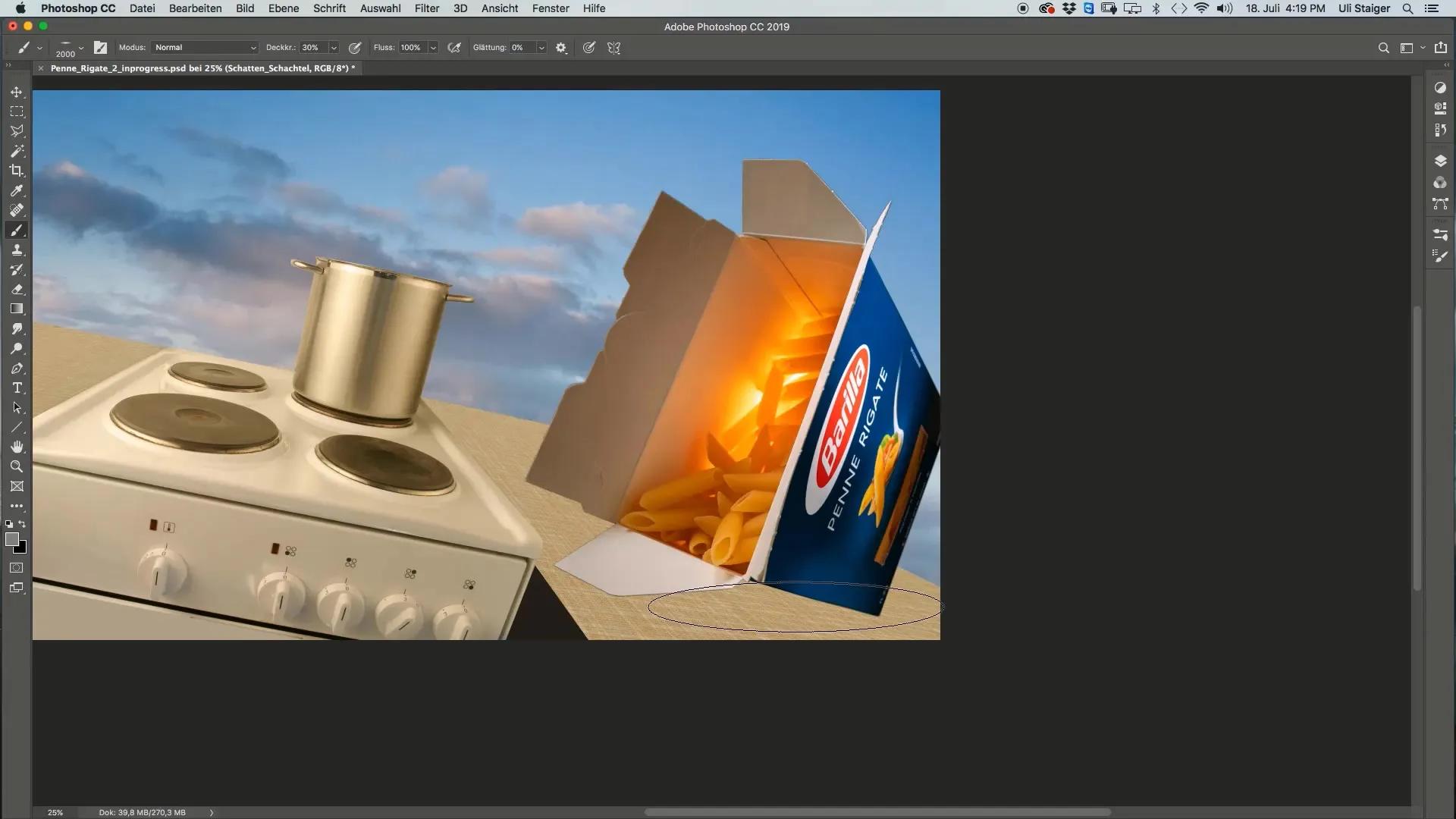
7. Vytvorenie jadrového tieňa
Jadrový tieň je kľúčový pre ilúziu toho, že tvoja krabica je vo vzduchu. Mal by sa maľovať tesne ku krabici tak, aby vyzerala dobre z všetkých strán, pretože krabica je tesne nad podkladom. Tu sa tieňová plocha prispôsobí tak, aby sa len trochu svetla prepadlo.
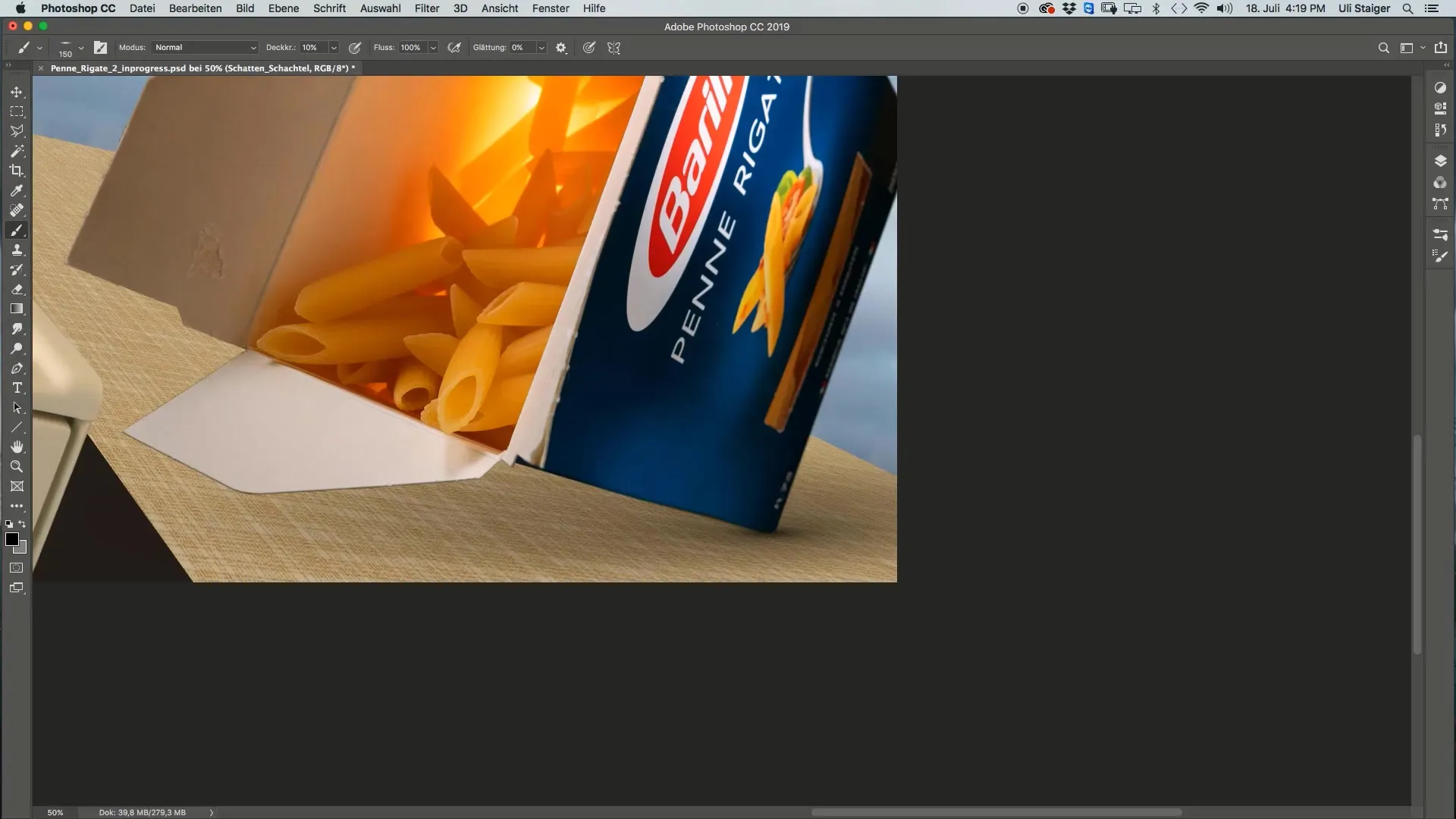
8. Úprava a dokončenie
Ak si spokojný so viditeľnosťou tvojho tieňa, môžeš upraviť priehľadnosť pre zvýšenie intenzity. Tu je užitočné na chvíľu zmeniť miešací režim na „Normálny“, aby si si prehľadne prezrel zmeny, než sa vrátiš späť na „Násobiť“ pre konečné zobrazenie.
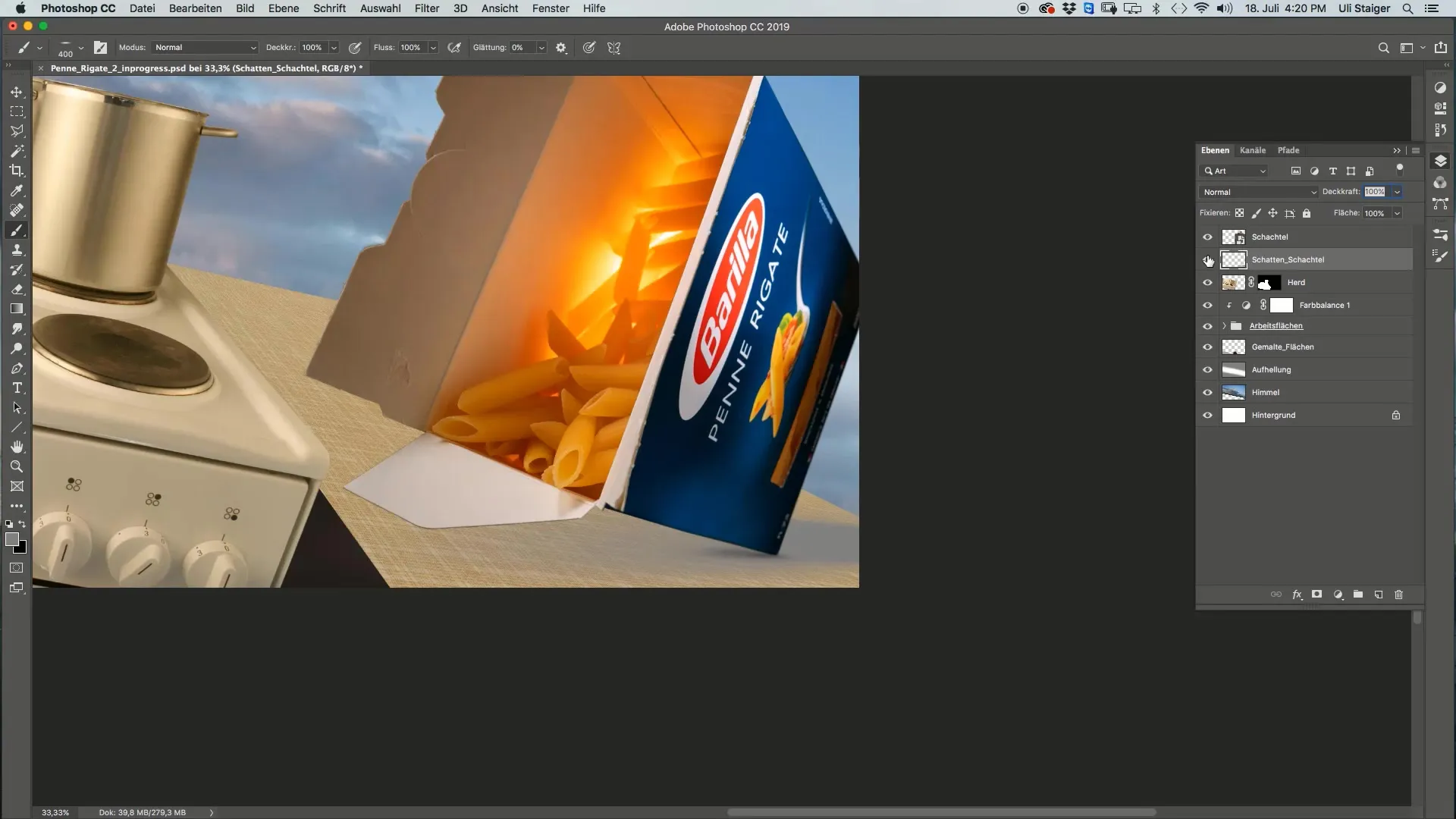
Zhrnutie
Táto príručka ukazuje, ako efektívne vytvoriť tieň pre tvoju krabicu v Photoshop. Vytvorením samostatnej vrstvy tieňa, prispôsobením štetca a správnym nastavením farby a priehľadnosti dosiahneš presvedčivú trojrozmernú reprezentáciu tvojej krabice.
Často kladené otázky
Akú farbu by som mal použiť pre tieň?Použite stredne sivú s RGB hodnotami 128 pre všetky kanály.
Ako upraviť štetec v Photoshop-e?Choďte do nastavení štetca, aby ste zmenili tvar a priehľadnosť.
Aká je výhoda miešacieho režimu „Násobiť“?Zabezpečuje, že tieň vyzerá prirodzenejšie a efektívne sa mieša s pozadím.
Ako zmenšiť veľkosť štetca v Photoshop-e?Použite posuvník veľkosti štetca alebo stlačte klávesy [ e] a [ x] na klávesnici, aby ste zmenili veľkosť.
Čo je jadrovo acajúca?Jadrovo škvrna je tmavší priestor priamo pod objektom, ktorý vzniká v dôsledku jeho blízkosti k podkladu.


